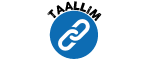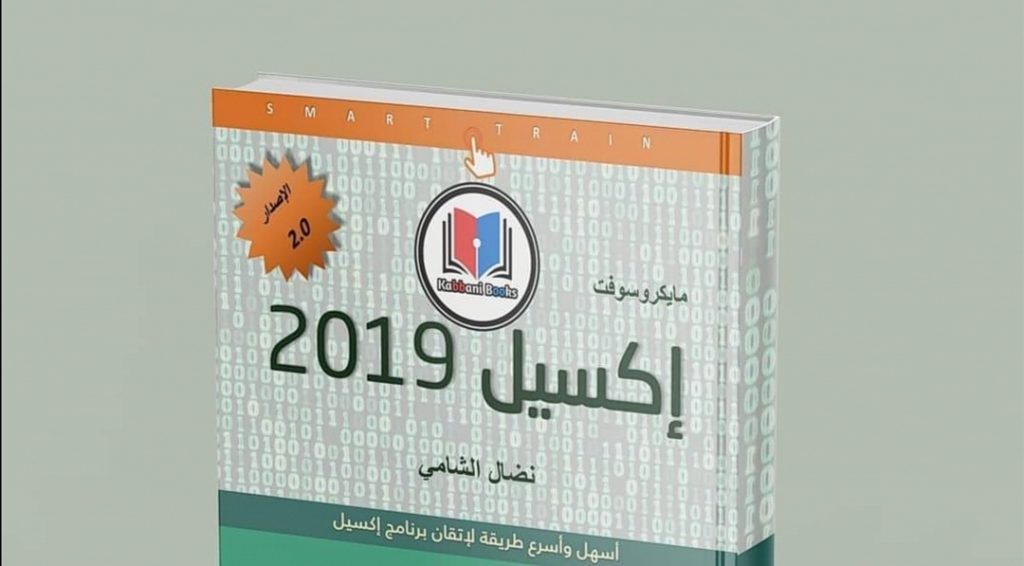أساسيات برنامج Excel
Microsoft Excel هو برنامج جدول بيانات قوي يستخدمه ملايين الأفراد والشركات في جميع أنحاء العالم لتحليل البيانات وتتبع وإدارة أنواع مختلفة من المعلومات. سواء كنت طالبًا أو موظفًا أو صاحب عمل، فإن امتلاك فهم قوي لـ Excel يمكن أن يفيدك بشكل كبير بطرق عديدة. في هذه المقالة، سنستعرض أساسيات Excel ونزودك ببعض النصائح والحيل لمساعدتك على إتقان هذه الأداة المفيدة.
البدء مع Excel
Excel هو برنامج جدول بيانات قوي يوفر مجموعة متنوعة من الميزات والوظائف التي يمكنك استخدامها لتنظيم البيانات وتحليلها. تتمثل الخطوة الأولى في تعلم Excel في التعرف على الواجهة. تتكون واجهة Excel من شبكة من الخلايا يمكنك استخدامها لإدخال البيانات والصيغ والوظائف. يمكن أن تحتوي كل خلية على جزء واحد من البيانات، ويمكن دمج الخلايا في صفوف وأعمدة لإنشاء جداول البيانات.
إكسل الصيغ والوظائف
واحدة من أقوى ميزات Excel هي القدرة على استخدام الصيغ والوظائف لإجراء حسابات معقدة. تسمح لك الصيغ بإجراء العمليات الحسابية وإعادة النتيجة بناءً على القيم الموجودة في خلاياك. على سبيل المثال، يمكنك استخدام صيغة SUM لجمع القيم في مجموعة من الخلايا.
الوظائف، من ناحية أخرى، هي صيغ مكتوبة مسبقًا تؤدي مهام محددة. يحتوي Excel على مئات الوظائف المدمجة التي يمكنك استخدامها لأداء مهام مثل حساب متوسط مجموعة من القيم، وحساب عدد العناصر في نطاق ما، وإيجاد القيمة القصوى أو الدنيا في نطاق ما.
لإنشاء صيغة في Excel، تبدأ بكتابة علامة متساوية (=) في الخلية حيث تريد أن تظهر النتيجة. ثم تقوم بإدخال القيم أو المراجع الخلوية أو المشغلين الذين تريد استخدامهم في الحساب. على سبيل المثال، الصيغة = A1 + B1 ستضيف القيم في الخلايا A1 و B1.
استخدام الجداول المحورية
تعد الجداول المحورية ميزة قوية أخرى في Excel تسمح لك بتلخيص كميات كبيرة من البيانات بسرعة وسهولة. تُستخدم الجداول المحورية لتحليل البيانات عن طريق تجميع البيانات وتجميعها في معلومات ذات مغزى. باستخدام الجداول المحورية، يمكنك إنشاء تقارير مجدولة بسرعة توضح العلاقة بين متغيرين أو أكثر.
لإنشاء جدول محوري في Excel، تحتاج أولاً إلى تحديد البيانات التي تريد تحليلها. ثم تنقر على زر “Pivot Table” في شريط “Insert’ وتتبع الخطوات لإنشاء طاولتك المحورية. يمكنك بعد ذلك استخدام الجدول المحوري لتصفية وفرز وتجميع بياناتك بطرق مختلفة.
العمل مع الرسوم البيانية والرسوم البيانية
يوفر Excel أيضًا مجموعة متنوعة من الخيارات لتصور بياناتك. يمكنك إنشاء مخططات ورسوم بيانية في Excel تساعدك على رؤية الأنماط والاتجاهات في بياناتك، وإيصال نتائجك إلى الآخرين. هناك العديد من الأنواع المختلفة من الرسوم البيانية والرسوم البيانية المتوفرة في Excel، بما في ذلك مخططات الشريط والمخططات السطرية ومخططات…
لإنشاء مخطط أو رسم بياني في Excel، تحتاج أولاً إلى تحديد البيانات التي تريد تضمينها في الرسم البياني. بعد ذلك، يمكنك النقر فوق شريط «إدخال» واختيار نوع الرسم البياني الذي تريد إنشاؤه. سيقوم Excel تلقائيًا بإنشاء مخطط يعتمد على بياناتك ويمكنك بعد ذلك تخصيصه لتلبية احتياجاتك.
نصائح وحيل للاستخدام الاكسل
فيما يلي بعض النصائح والحيل لمساعدتك على تحقيق أقصى استفادة من Excel:
اختصارات لوحة المفاتيح: يمكن أن تساعدك اختصارات لوحة المفاتيح على العمل بشكل أسرع وأكثر كفاءة في Excel. تشمل بعض الاختصارات الأكثر استخدامًا Ctrl + C للنسخ و Ctrl + V للصق و Ctrl + F للعثور عليها.
النطاقات
النطاقات هي ميزة مفيدة في Excel تسمح لك بتعيين اسم لمجموعة من الخلايا. هذا يجعل من السهل الإشارة إلى هذا النطاق في الصيغ والوظائف، ويساعد على جعل الصيغ الخاصة بك أكثر قابلية للقراءة. لإنشاء نطاق محدد، ما عليك سوى تحديد الخلايا التي تريد تضمينها في النطاق، ثم انتقل إلى شريط “Formulas’ واختر” تعريف الاسم “.
التنسيق المشروط: يسمح لك التنسيق المشروط بتنسيق الخلايا تلقائيًا بناءً على شروط معينة. على سبيل المثال، يمكنك استخدام التنسيق المشروط لتسليط الضوء على الخلايا التي تحتوي على قيم أعلى أو أقل من عتبة معينة. لاستخدام التنسيق المشروط، انتقل إلى شريط «الرئيسية» واختر «التنسيق المشروط».
التحقق من صحة البيانات: التحقق من صحة البيانات هو ميزة تسمح لك بتحديد نوع البيانات التي يمكن إدخالها في الخلية. على سبيل المثال، يمكنك استخدام التحقق من صحة البيانات للتأكد من أن الخلية تحتوي فقط على أرقام، أو للحد من عدد الأحرف التي يمكن إدخالها في الخلية. لاستخدام التحقق من صحة البيانات، انتقل إلى شريط «البيانات» واختر «التحقق من صحة البيانات».
Macros: Macros هي ميزة قوية في Excel تسمح لك بأتمتة المهام المتكررة. باستخدام أجهزة الماكرو، يمكنك تسجيل سلسلة من الإجراءات ثم إعادة تشغيل هذه الإجراءات بنقرة واحدة فقط. لاستخدام أجهزة الماكرو في Excel، تحتاج إلى تمكين علامة التبويب «المطور»، والتي يمكن القيام بها عن طريق الانتقال إلى قائمة «الملف»، واختيار «الخيارات»، ثم اختيار «الشريط المخصص».
خامسا – الاستنتاج
Excel هو برنامج جدول بيانات قوي يوفر مجموعة متنوعة من الميزات والوظائف التي يمكنك استخدامها لتنظيم البيانات وتحليلها. سواء كنت طالبًا أو موظفًا أو صاحب عمل، فإن امتلاك فهم قوي لـ Excel يمكن أن يفيدك بشكل كبير بطرق عديدة. مع المعلومات الواردة في هذه المقالة، يجب أن يكون لديك الآن فهم جيد لأساسيات Excel وأن تكون في طريقك لتصبح مستخدمًا قويًا.